Để có thể thực hiện các phép tính trong Excel, chúng ta sẽ cần sử dụng đến các hàm công thức. Chẳng hạn như để tính giá trị trung bình cộng sẽ cần hàm AVERAGE, tính tổng sẽ dùng hàm SUM. Và nếu như bạn cần phải làm việc với bảng tính gồm nhiều số liệu, cột và dòng khác nhau thì thao tác sao chép công thức từ dòng này sang dòng khác là điều cần thiết. Bạn sẽ không cần phải kỳ công ngồi tính toán từng dòng, mà có thể có ngay kết quả chỉ với vài thao tác mà thôi. Hãy cùng xem cách sao chép, copy công thức trong Excel như thế nào trong bài hướng dẫn dưới đây của Hocviendaotao.com.
Trong ví dụ bài dưới đây, tôi sẽ thực hiện với hàm tính AVERAGE và hàm SUM trong bảng dữ liệu thống kê điểm. Chúng ta sẽ tiến hành sao chép công thức ở ô E2 và F2 xuống các ô trong hai cột E và F.
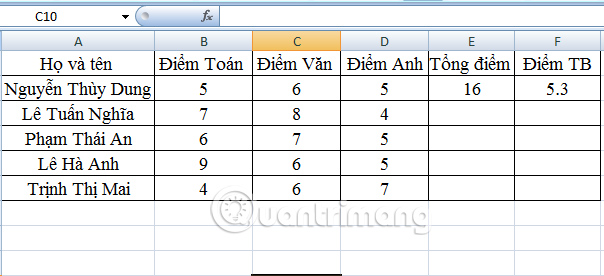
Cách 1: Sử dụng thao tác Copy và Paste:
Bước 1:
Trước hết, bạn cần bôi đen hai ô E2 và F2, sau đó nhấn chuột phải chọn Copy hoặc nhấn tổ hợp phím Ctrl + C.
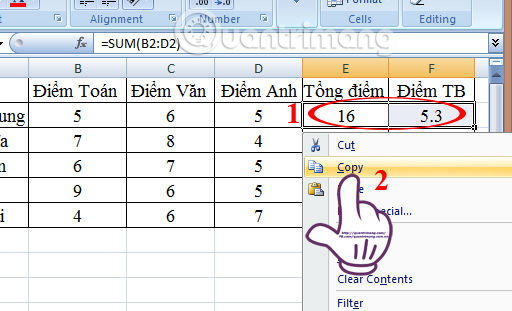
Bước 2:
Tiếp đối bôi đen vùng từ E3 đến F6 rồi cũng nhấn chuột phải và chọn Paste hoặc dùng tổ hợp phím Ctrl + V. Excel sẽ tiến hành sao chép công thức và định dạng của ô E2 và F2 xuống những ô còn lại.
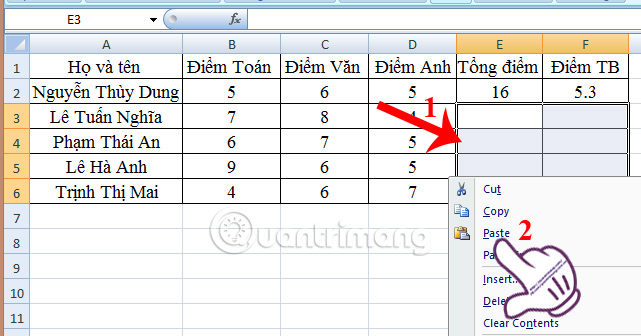
Kết quả sẽ được như hình dưới.
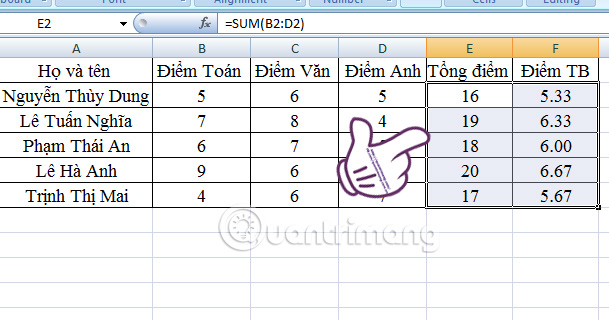
Cách 2: Sử dụng Copy và Paste Special:
Cách sử dụng này sẽ khác hơn so với cách 1 khi copy toàn bộ công thức và định. Chúng ta sẽ sử dụng tùy chọn Paste Special (sao chép đặc biệt) để chọn sao chép mỗi công thức và giữ nguyên định dạng.
Bước 1:
Bạn cũng bôi đen ô E2 và F2 rồi nhấn Copy.
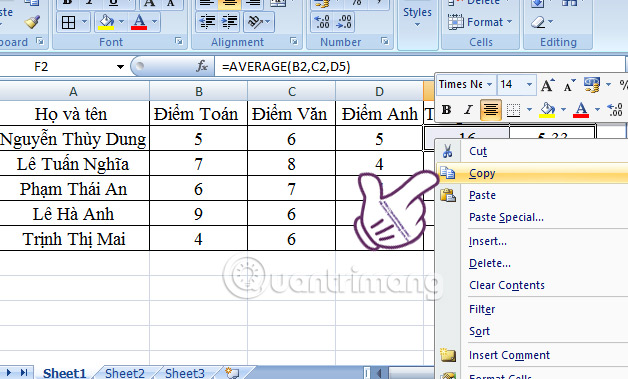
Bước 2:
Bạn bôi đen vùng từ E3 đến F6 rồi nhấn chuột phải, chọn Paste Special.
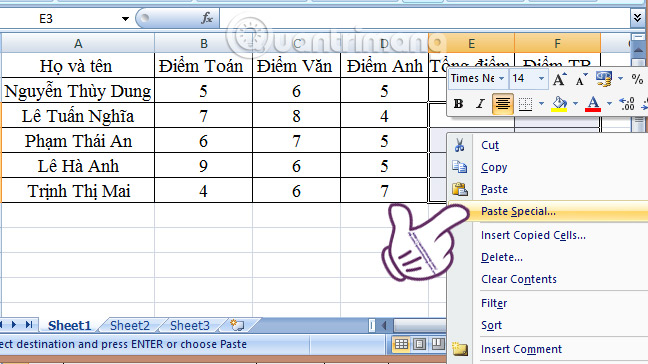
Bước 3:
Xuất hiện giao diện hộp thoại Paste Special, chúng ta tích chọn vào mục Formulas rồi nhấn OK.
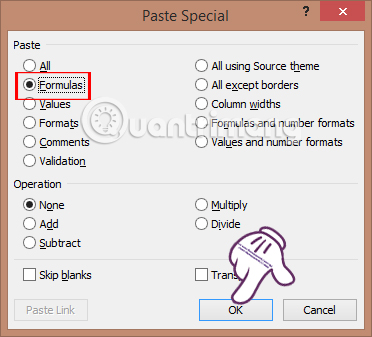
Kết quả cũng cho ra tương tự như ở cách 1 nhưng định dạng ở hai ô E2 và F2 đã không bị copy xuống những ô còn lại.
Trên đây là 2 cách copy công thức trên Excel, copy toàn bộ và copy chỉ công thức và không có định dạng. Tùy theo yêu cầu tính toán trong bảng Excel mà chúng ta chọn loại copy công thức phù hợp.
Tham khảo thêm các bài sau đây:
Chúc các bạn thực hiện thành công!





































